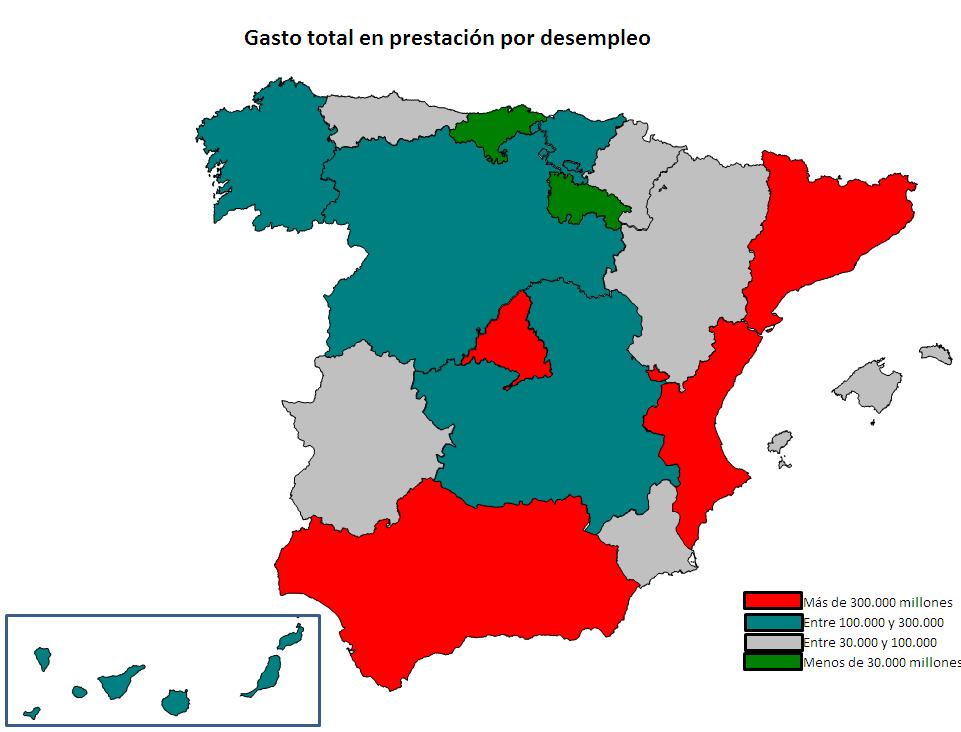Trucos Excel. Gráficos con caracteres
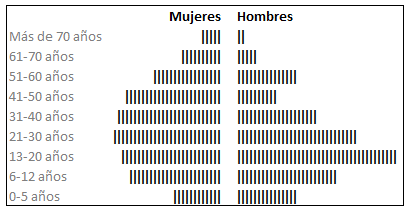
Quería plantear hoy un truco Excel que no es un truco como tal, si no más bien una idea para que podáis hacer más vistosos vuestros informes con gráficos de caracteres, sobre todo para aquellos dinosaurios que hagáis muchos ranking o puntuaciones. La idea es muy sencilla se trata de emplear la función REPETIR de Excel pero «con talento». =REPETIR(«|»;E12) nos repite el pipe | tantas veces como le indiquemos en la casilla E12. Pero hay algo que si tiene importancia, la fuente que elijamos para el pipe: